Win7下增加磁盘分区容量的方法有哪些? Win7下如何增加磁盘分区容量?
发布时间:2017-07-04 14:47:33 浏览数:
今天给大家带来Win7下增加磁盘分区容量的方法有哪些?,Win7下如何增加磁盘分区容量?,让您轻松解决问题。
Win7系统安装时,有时候磁盘中的一些空间没有被分配到,这时候我们就可以将这些剩余的空间合并到磁盘分区中,从而增加磁盘分区的容量。
Win7下增加磁盘分区容量的方法:
1:单击Windows 按钮,在“计算机”选项上单击右键,选择“管理”选项,打开“计算机管理”窗口。
2:展开“存储”|“磁盘管理”项目,可以查看安装在电脑上的所有磁盘,在需要增加容量的磁盘分区上单击右键,选择“扩展卷”选项,如图1所示:
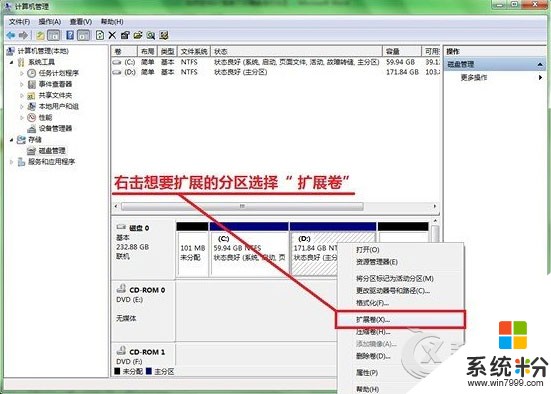
图1
然后在弹出的对话框中单击“下一步”按钮。
3:在如图2所示的“选择磁盘”对话框中,输入需要扩展磁盘空间的大小,若使用默认值,则直接单击“下一步”按钮。

图2
4:在弹出的对话框中单击“完成”按钮,即可将剩余空间划分到磁盘分区中。
Win7系统安装过程中难免有些空间没被充分的利用到,用户可以把这些剩余空间合并到其他磁盘中,增加其他磁盘的空间容量,但必须是相邻的磁盘分区才可以。
以上就是Win7下增加磁盘分区容量的方法有哪些?,Win7下如何增加磁盘分区容量?教程,希望本文中能帮您解决问题。